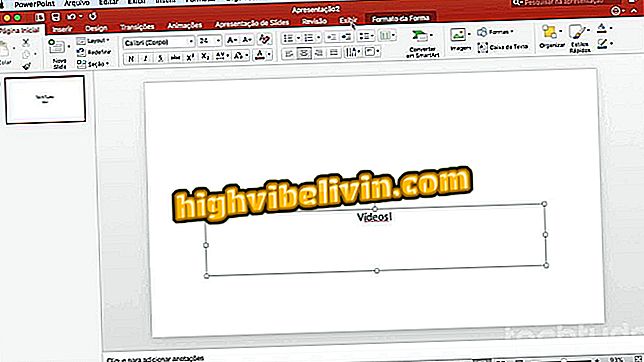YouTube Kids: как войти в систему и создать дочерний профиль в приложении
YouTube Kids - это приложение YouTube с детским контентом. Доступно для смартфонов iPhone (iOS) и Android, позволяет настраивать профили пользователей в соответствии с возрастом ребенка, как и приложение Netflix. Таким образом, родители или опекуны могут войти в учетную запись Google, чтобы получить доступ к этому параметру.
Чтобы помочь вам понять функцию, подготовили пошаговое руководство по созданию профилей на YouTube Kids. Проверьте строки ниже.

Учебник покажет вам, как войти в систему и создать профиль пользователя в приложении YouTube Kids
Установка пользовательского пароля в YouTube Kids
Шаг 1. Откройте приложение и коснитесь значка блокировки.

Действие для доступа к родительской области приложения YouTube Kids
Шаг 2. Введите пароль для разблокировки приложения.

Экран разблокировки для родительской части приложения YouTube Kids
Шаг 3. Для продолжения нажмите «Войти».

Возможность войти в приложение YouTube Kids
Шаг 4. В этом варианте ответственный должен сообщить свою дату рождения. Вы должны использовать номера виртуальной клавиатуры для приложения YouTube Kids, как показано на экране ниже.

Экран для ввода даты рождения родителей в приложении YouTube Kids
Шаг 5. После ввода даты рождения на экране с предупреждением появится вопрос, верна ли информация. Если вам не нужно вносить изменения, нажмите «Подтвердить», чтобы продолжить. В противном случае нажмите «Изменить», чтобы исправить данные.

Возможность подтвердить дату в приложении YouTube Kids
Шаг 6. Ваша сохраненная учетная запись Google на устройстве будет автоматически распознана, но если вы не зарегистрировали ее на телефоне, вы можете добавить ее с помощью приложения. После входа нажмите значок стрелки в правом нижнем углу экрана, чтобы продолжить настройку.

Возможность зарегистрировать учетную запись Google в приложении YouTube Kids
Шаг 7. Введите свой пароль и нажмите «Подтвердить», чтобы выйти из своей учетной записи Google на YouTube Kids.

Действие для завершения входа в учетную запись Google в приложении YouTube Kids
Шаг 8. Введите имя ребенка, введите дату рождения и, если хотите, добавьте фотографию. Чтобы продолжить, коснитесь значка со стрелкой в правом нижнем углу экрана.

Возможность создать дочерний профиль в приложении YouTube Kids
Шаг 9. На этом этапе решите, хотите ли вы включить или выключить поиск по названию в созданном профиле.

Возможность подтвердить, хотите ли вы включить поиск по названию в приложении YouTube Kids
Шаг 10. С созданным профилем, нажмите на белую стрелку в правом нижнем углу экрана, чтобы продолжить.

Возможность завершить создание профиля в приложении YouTube Kids
Шаг 11. Выберите созданный профиль, чтобы он был открыт в приложении.

Профиль пользователя, созданный в приложении YouTube Kids
Воспользуйтесь советами по организации YouTube Kids и настройте их в соответствии с возрастом детей.
Как устранить неполадки на YouTube? Откройте для себя на форуме.